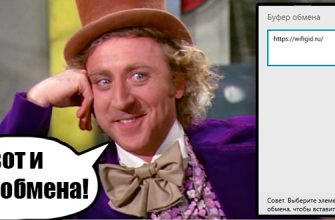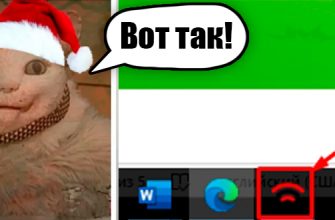Всем привет! Сегодня мы поговорим про то, как вернуть обратно пункт «Загрузка последней удачной конфигурации» в Windows 10 и 11. Также я расскажу, что делать, если у вас отказывается грузиться операционная система. Поехали!
Как включить отображение окна?

Сразу хочу расстроить и предупредить многих, но по умолчанию окно с дополнительными параметрами загрузки, где и находится пункт «Загрузка последней удачной конфигурации» – выключены в Windows 10 и 11 (скажем все дружно «Спасибо» компании Microsoft). То есть нам нужно его включать вручную с помощью командной строки и реестра. Ниже я распишу все максимально подробно.
Если у вас в данный момент не загружается операционная система, висит на моменте загрузки, или вы вообще видите темный экран после BIOS – нужно сначала восстанавливать загрузчик. Об этом подробно написано в этой инструкции (переходим туда и внимательно повторяем за мной).
Для остальных я оставлю шаги, помогающие обратно вернуть это окно, которое появляется при запуске ОС и нажатии на кнопку «F8».
bcdedit /set {current} bootmenupolicy legacy
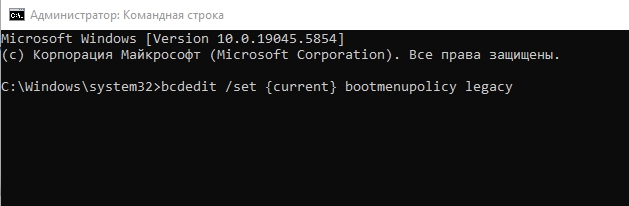
+ R
regedit
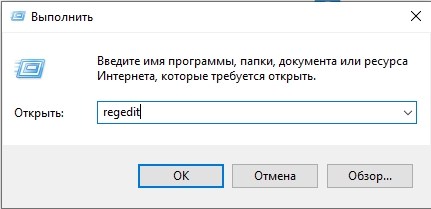
HKEY_LOCAL_MACHINESYSTEMCurrentControlSetControlSession ManagerConfiguration Manager

Enabled
1
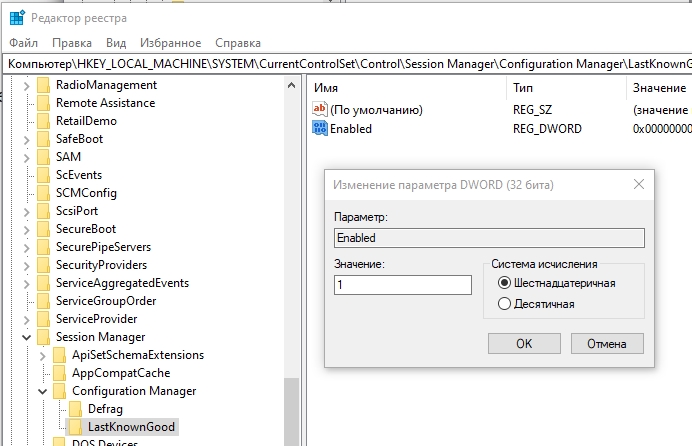
F8
ПРИМЕЧАНИЕ! Если кнопка не срабатывает, попробуйте на ноутбуке сочетание «Fn + F8».

Вот и все, дорогие друзья. Сам пункт мы восстановили, и даже вернули возможность вызова дополнительного меню выбора режима загрузки. Почему разработчики Microsoft убрали её из всех последних сборках Windows 10 и 11? – Для меня лично загадка. Но слава Богу, что они не удалили эту возможность вообще из системы, и её хотя бы можно включить. До новых встреч на портале WiFiGiD.RU.